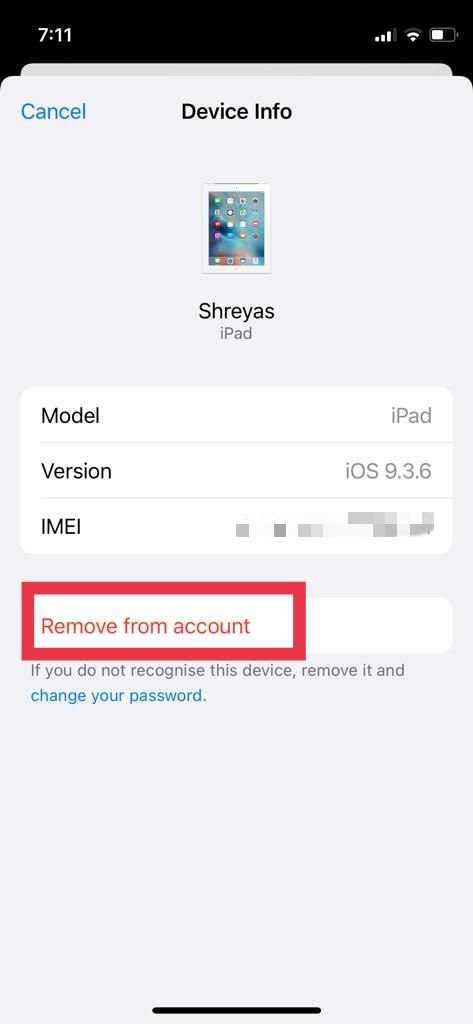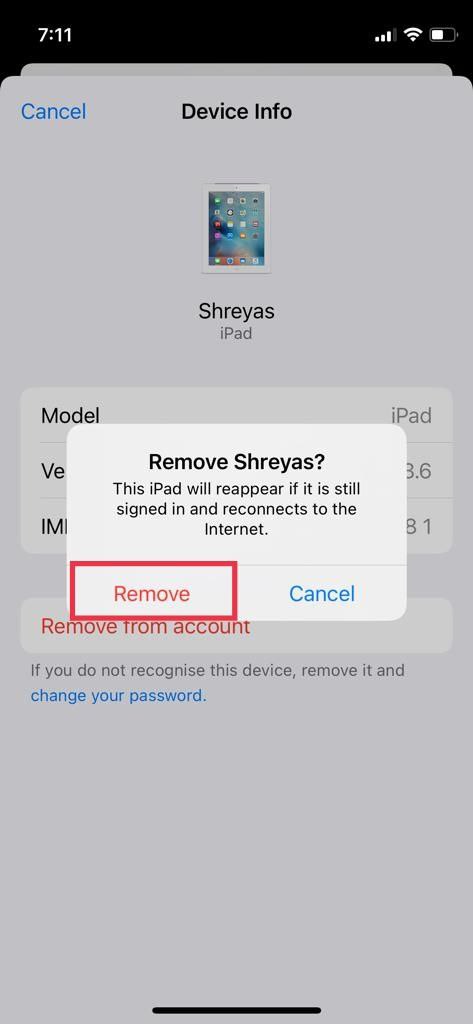Apple Kimliğinden Aygıt Nasıl Kaldırılır
Yayınlanan: 2022-03-15Apple kimliği, fotoğraflar, kişiler, mesajlar gibi tüm hassas verileri gizlediği ve bunları iCloud'daki ekosistemdeki tüm cihazlar arasında senkronize ettiği için tüm Apple cihazlarının en önemli yönlerinden biridir.
Cihazınızı gelecekte satar ancak Apple Kimliğinizden çıkış yapmayı unutursanız, alıcı bu Apple Kimliği ile ilişkili tüm hassas verilere erişebilir. Bu nedenle, yetkisiz erişimi önlemek için cihazı Apple Kimliğinden çıkarmak gerekir.

Cihazları Apple Kimliğinden çıkarmanın bir başka nedeni de gizliliktir. Bununla ne demek istiyorum? Pekala, Apple kimliğinin eski cihazlardan kaldırılması önerilir, çünkü bu cihazlar eski iOS sürümleri nedeniyle güvenlik açıklarına açık olabilir.
Tercihlerinize bağlı olarak, aygıtları iPhone, iPad veya Mac ile Apple Kimliğinden uzaktan kaldırmanın birkaç yöntemi vardır. Her birine ayrıntılı bir göz atalım.
İçindekiler
1. Aygıtı iPhone/iPad'de Apple Kimliğinden Kaldırın
- iPhone'unuzda Ayarlar uygulamasını başlatın.
- Şimdi, ekranın üst kısmındaki Apple Kimliğinize dokunun. (Henüz giriş yapmadıysanız Apple Kimliği kimlik bilgilerinizle giriş yapın)
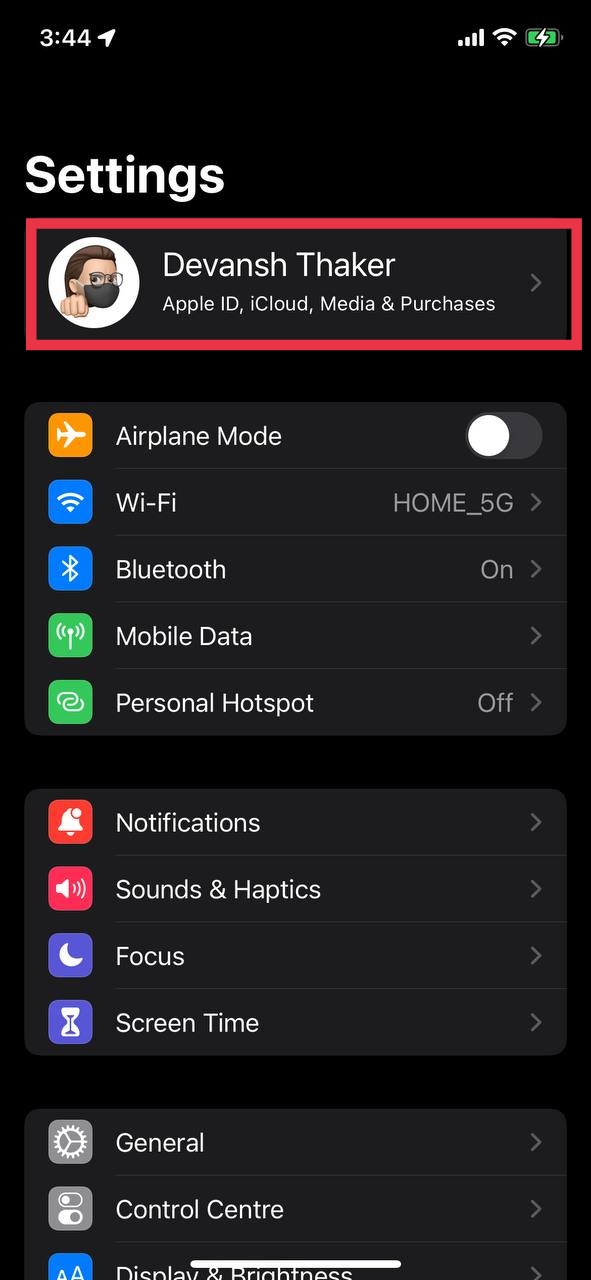
- Şimdi aşağı kaydırın ve tüm Apple ID bağlantılı cihazlarınızı bulacaksınız. Kaldırmak istediğiniz cihaza dokunun ve Hesaptan kaldır seçeneğine basın.
- Boom, iPhone/iPad kullanarak aygıtı Apple Kimliğinden başarıyla kaldırdınız.
İlgili: Apple Kimliği Nasıl Değiştirilir
2. Aygıtı Mac'te Apple Kimliğinden Kaldırın
- İmleci görev çubuğundaki Apple logosuna doğru sürükleyin ve açılır listeden Sistem Tercihleri'ni seçin.
- Apple Kimliği etiketli seçeneğe dokunun.
- Sol bölmede, Apple Kimliğine bağlı tüm cihazların bir listesini bulacaksınız. Apple Kimliğinden çıkarmak istediğiniz cihazı seçin.
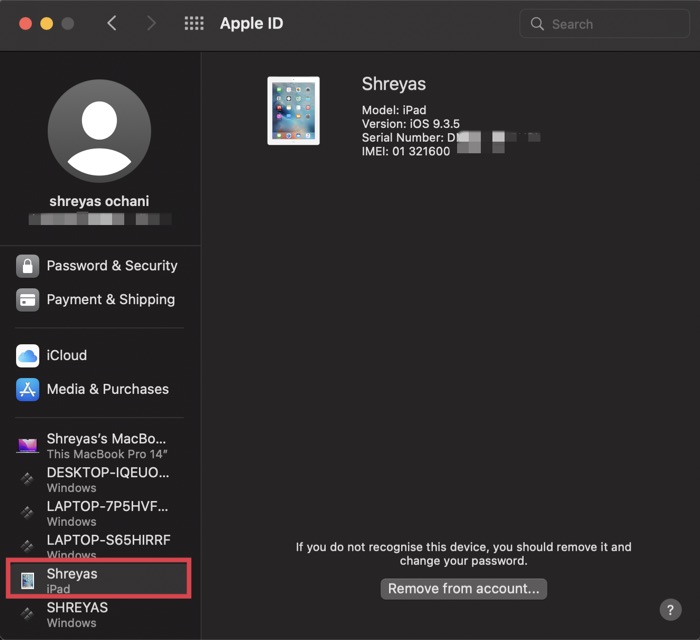
- Şimdi, Hesaptan Kaldır seçeneğini seçin ve feragatname açılır mesajında tekrar Kaldır'ı tıklayın.
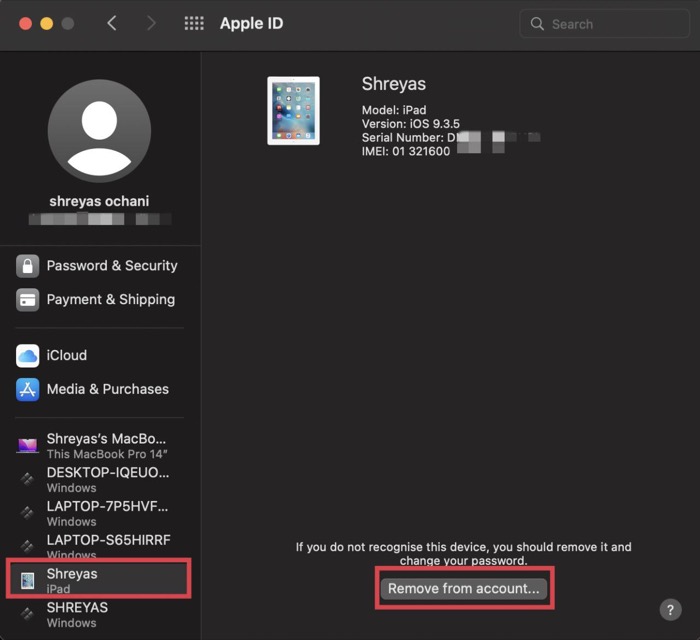
- Bir kez yapıldığında, o cihazı belirli Apple kimliğinden kaldıracaktır.
3. Safari'yi kullanarak Aygıtı Apple hesabından kaldırın
- Safari'yi tercih edilen başka bir tarayıcıda başlatın ve aşağıdaki portala gidin.
- Burada Apple Kimliğinizle giriş yapın ve Apple Kimliğinizden çıkarmak istediğiniz cihazı seçin.
- Şimdi, açılır pencerede Hesaptan Kaldır seçeneğine basın. Sorulursa, sorumluluk reddi açılır ekranında Kaldır'ı bir kez daha onaylayın.
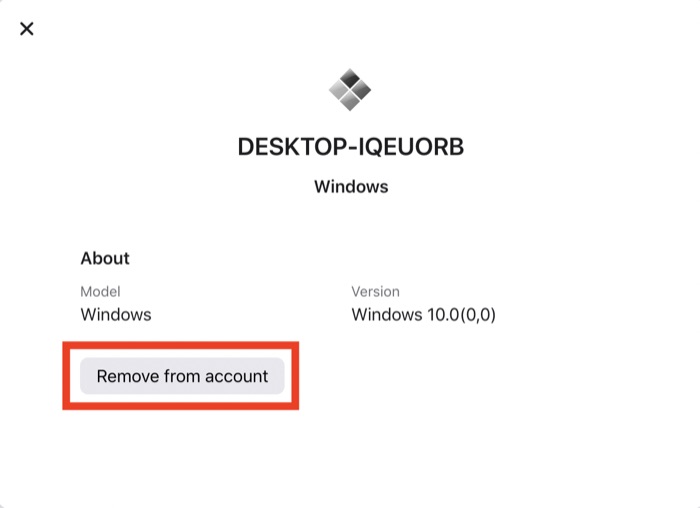
- Bir kez yapıldığında, cihazı Apple kimliğinden zahmetsizce kaldıracaktır.
4. iCloud'u kullanarak Aygıtı Apple'dan çıkarın
- Safari'yi veya tercih edilen başka bir tarayıcıyı başlatın ve bu bağlantıyı kullanarak iCloud'a gidin.
- Kimlik bilgilerinizle oturum açın. (Bu tarayıcıya güvenmek isteyip istemediğinizi soran bir açılır pencere alırsanız, evet'e basın)
- Şimdi ekranın sağ üst köşesindeki adınıza tıklayın ve açılır listeden Hesap Ayarları'nı seçin.
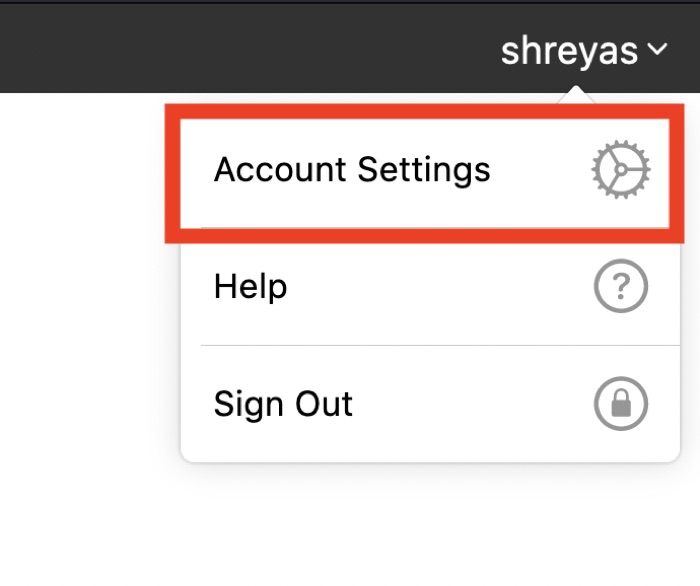
- Burada, Cihazlarım sekmesi altında Apple Kimliğinizden kaldırmak istediğiniz cihazı seçin.
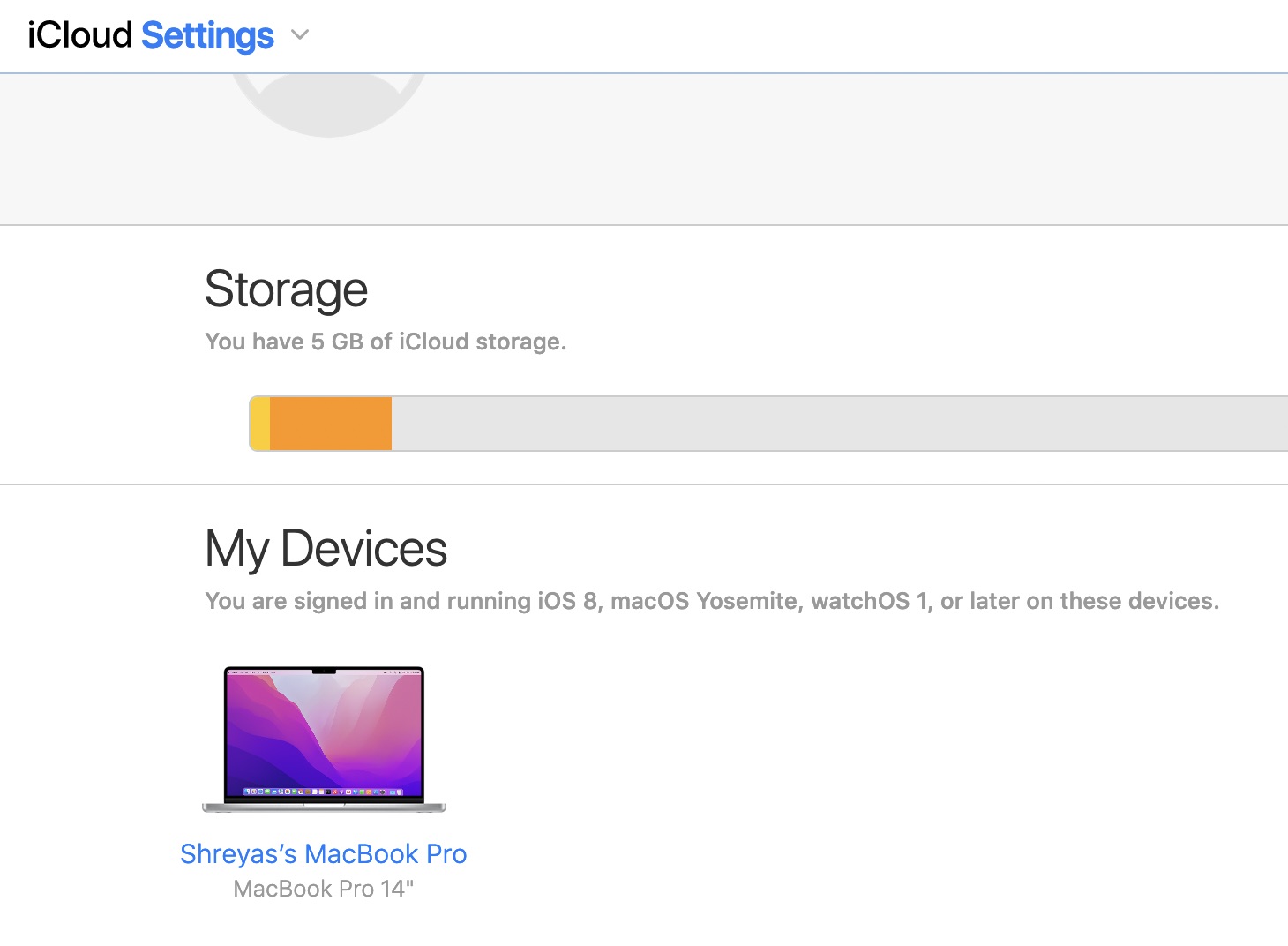
- Bundan sonra, cihaz adının yanındaki çarpı simgesine tıklamanız ve sorumluluk reddi mesajını onaylamanız yeterlidir.
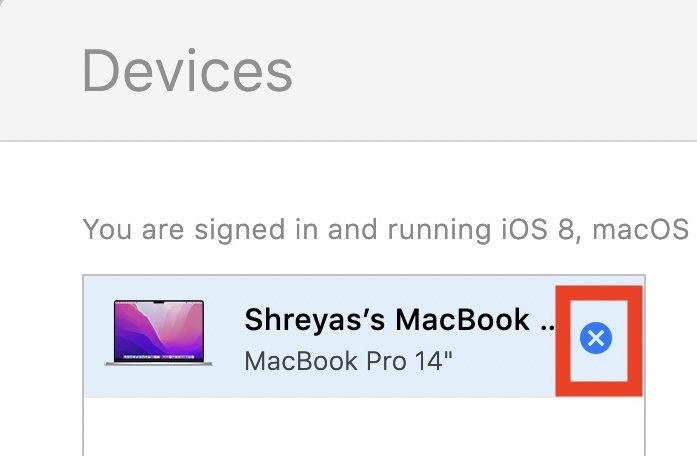
- Tamamlandığında, cihazı Apple kimliğinden kolaylıkla kaldıracaktır.
Apple Kimliğinden Verileri Kolaylıkla Kaldırın
Gördüğünüz gibi, teknoloji devi, cihazı bir Apple kimliğinden çıkarma sürecini çok basit tuttu ve ortalama bir kullanıcının hiçbir sorunu olmaması gerekir.

Makaleyi faydalı bulduysanız ve cihazınızı Apple Kimliğinden başarıyla kaldırdıysanız, aşağıdaki yorumlarda bize bildirin.
iPhone'u Apple Kimliğinden Kaldırma Hakkında SSS
Bağlantısız cihazda iki faktörlü kimlik doğrulama kodları alacak mıyım?
Hayır, iPhone/iPad'inizi bir Apple Kimliğinden çıkardığınızda, gizliliğinizi korumak için artık o cihaza iki faktörlü kimlik doğrulama mesajları göndermez. 2FA kodlarına güveniyorsanız, bir aygıtın bağlantısını kaldırmadan önce başka bir aygıtı Apple Kimliğinize bağladığınızdan emin olun.
Bir aygıtı Apple Kimliğinden çıkarmak ne işe yarar?
Temel olarak, bir aygıtı Apple Kimliğinden kaldırırsanız, veriler artık o aygıttan Apple Kimliği ile senkronize edilmez ve o aygıtta istediğiniz her şeyi yapmakta özgürsünüz. İkinci olarak, bu cihaz artık Apple kimliğine bağlı olmadığı için iki faktörlü kimlik doğrulama kodlarını almayı durduracak ve böylece gizliliğinizi önleyecektir.
Bir aygıtı Apple Kimliğinden kaldırırsanız ne olur?
Bir aygıtı Apple Kimliğinden çıkardığınızda, o aygıt Apple Pay'i kullanacak şekilde ayarlandıysa, aygıt için Apple Pay devre dışı bırakılır ve aygıt çevrimdışı olsa bile kartlarınız aygıttan kaldırılır. Ayrıca, cihazı 2FA kodlarını alacak şekilde ayarladıysanız, bu da çalışmayı durduracaktır. Ayrıca, iki faktörlü kimlik doğrulama ile tekrar oturum açana kadar iCloud'a ve Find My dahil diğer Apple servislerine erişimi olmayacaktır.
Apple Kimliğimden neden bir aygıtı kaldıramıyorum?
Bir cihazı Apple Kimliğinden çıkarmak için yukarıdaki kılavuzumuzu kullanabilirsiniz. Bir cihazı kaldıramazsanız, o cihazda Apple Kimliğinizden çıkış yapmayı deneyebilir ve tekrar deneyebilirsiniz. bu da işe yaramazsa, o aygıtı farklı bir Apple Kimliği ile ilişkilendirmek için 90 güne kadar beklemeniz gerekebilir. Bu güvenlik nedeniyle yapılır.
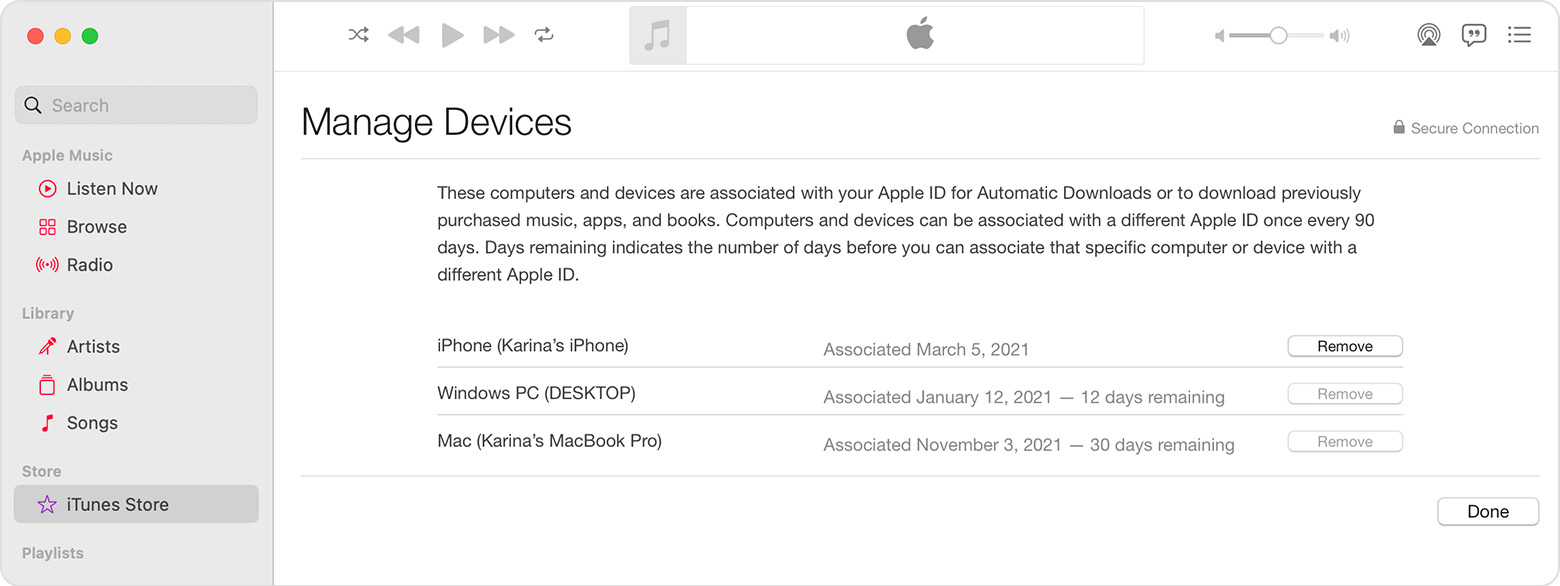
Apple Kimliğime güvenilen aygıtları nasıl eklerim ve bu aygıtları nasıl kaldırırım?
Apple Kimliğinizi kullanan güvenilir cihazları incelemek için Güvenilir Cihaz listesini kullanırsınız. Apple Kimliğinize güvenilir cihazlar eklemek için şu adımları izleyin:
Mac'inizde Apple menüsünü seçin 
![]() .
.
Apple Kimliğinizi kullanan güvenilir cihazlarda ayarları görüntülemek veya değiştirmek, cihazı kenar çubuğundan seçerek mümkündür. Cihaza bağlı olarak çeşitli seçenekler görünür. Örneğin:
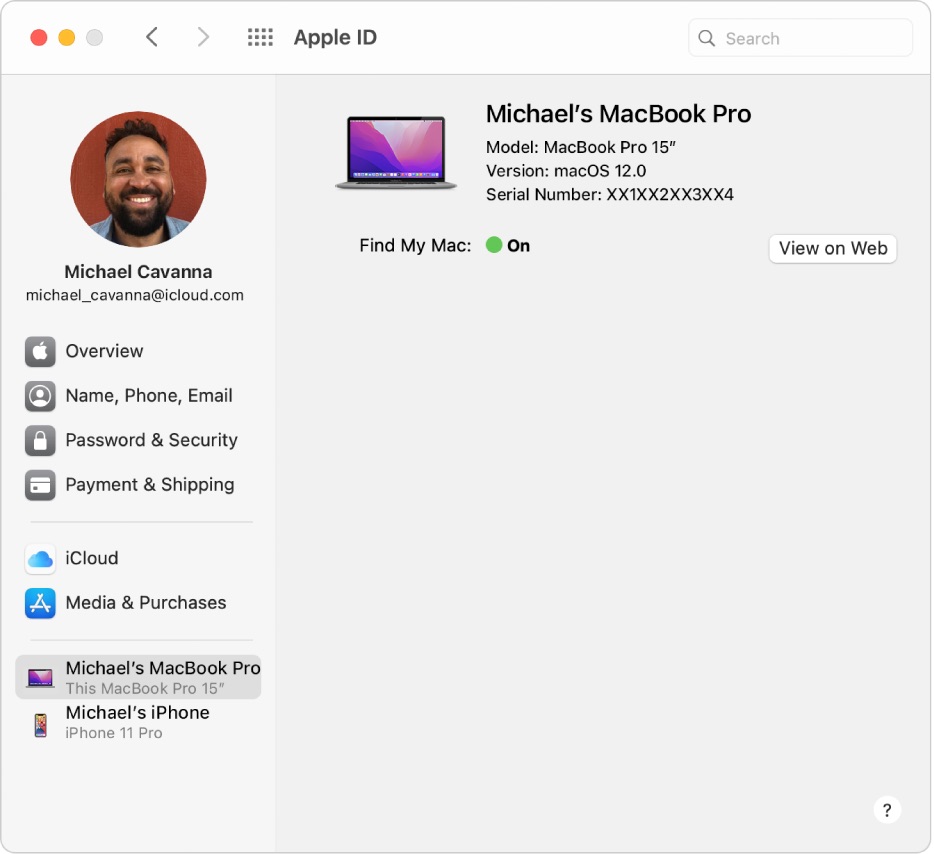
Bir cihaz seçtiğinizde, onu Apple hesabınızdan güvenilir bir cihaz olarak kaldırma seçeneğine sahip olursunuz.
Apple kimliği eski iPhone'umdan nasıl kaldırılır?
Apple Kimliğinizi eski bir iPhone'dan veya herhangi bir Apple cihazından kaldırmak istiyorsanız,
- Safari veya herhangi bir web tarayıcısı aracılığıyla iCloud hesabınıza giriş yapın
- ekranın sağ üst köşesindeki adınıza tıklayın
- Hesap Ayarları'nı seçin
- "Cihazlarım" sekmesi altında Apple Kimliğinizden kaldırmak istediğiniz cihazı seçin
- cihaz adının yanındaki çarpı simgesine tıklamanız ve sorumluluk reddi mesajını onaylamanız yeterlidir.
iPhone'u Apple Kimliğinden kaldırırsam ne olur?
Apple, iPhone'u Apple Kimliğinizden çıkardığınızda, iPhone'unuzla ilişkili tüm verileri ve bilgileri siler. Hesap değiştiriyorsanız veya iPhone'unuzu satıyorsanız Apple Kimliğinizi kaldırmak isteyebilirsiniz.